Kako ukloniti Samsung Galaxy Bloatware aplikacije bez korijena
Android Savjeti I Trikovi / / August 05, 2021
U ovom uputstvu pokazat ćemo vam kako ukloniti Samsung Bloatware bez korijena. Danas svi proizvođači originalne opreme isporučuju svoj uređaj s mnoštvom unaprijed instaliranih aplikacija. Nažalost, većina njih nije od velike važnosti za korisnika. Pa zašto ovi proizvođači uređaja moraju nuditi te aplikacije krajnjim korisnicima? Pa, za to postoji mnoštvo razloga. Za početak bi moglo biti partnerstvo s onim aplikacijama koje će odrediti prihode za te OEM-ove. U drugim slučajevima to može biti zato što žele prikupiti dijagnostičke podatke i podatke o upotrebi za dijagnostiku svrhe.
Međutim, glavni je problem ovih aplikacija taj što ih ne možete jednostavno deinstalirati sa svog uređaja. Samsung uređaji savršeno se uklapaju u ovu kategoriju. Većina njegovih ponuda, bilo da je riječ o Galaxy Noteu, A, M ili poznatoj S seriji, dolazi s puno unaprijed instaliranih aplikacija koje većina korisnika uopće nema. No većina tih aplikacija dodijeljena je sistemskim aplikacijama i stoga je ne možete deinstalirati sa svog uređaja na uobičajeni način. Iako još uvijek možete iskoristiti svoj uređaj, a zatim ukloniti te aplikacije, to podrazumijeva puno rizika.
Srećom, postoji još jedno prilično praktično rješenje putem kojeg biste mogli deinstalirati ili ukloniti bloatware za Samsung uređaje bez root-a. To je moguće uz pomoć ADB naredbi. Sve što je potrebno je naziv paketa željene aplikacije i pridružene ADB naredbe u svrhu deinstalacije. Ovdje su kompletne upute postavljene u vezi s tim. Slijedite.

Sadržaj
-
1 Kako ukloniti Samsung Bloatware bez korijena
- 1.1 KORAK 1: Preuzmite Android SDK Platform Tool
- 1.2 KORAK 2: Omogućite USB ispravljanje pogrešaka
- 1.3 KORAK 3: Postavljanje uređaja
- 1.4 KORAK 4: Saznajte paket aplikacija
- 1.5 KORAK 5: Deinstalirajte aplikaciju Bloatware sa Samsunga
Kako ukloniti Samsung Bloatware bez korijena
Da bi se ovaj vodič učinkovito proveo, postoji nekoliko preduvjeta koje vaš uređaj i računalo moraju imati. Obavezno prođite kroz korake u nastavku prije nego što nastavite s instalacijskim koracima. Cijeli je vodič raščlanjen u zasebne odjeljke radi lakšeg razumijevanja.
KORAK 1: Preuzmite Android SDK Platform Tool
Za početak ćete morati instalirati Alati za Android SDK platformu na računalu. To će nam dati potrebne ADB binarne datoteke potrebne za izvršavanje ADB naredbi.
KORAK 2: Omogućite USB ispravljanje pogrešaka

USB ispravljanje pogrešaka potrebno je kako bi vaše računalo prepoznalo vaš uređaj u načinu ADB. Stoga prijeđite na Postavke> O telefonu> Dodirnite Broj izrade 7 puta> Vratite se na Postavke> Sustav> Napredno> Mogućnosti programera> Omogućite prekidač za uklanjanje pogrešaka putem USB-a. Za detaljne upute o tome pogledajte naš vodič Što je USB ispravljanje pogrešaka? Kako to omogućiti na bilo kojem Android uređaju?
KORAK 3: Postavljanje uređaja
- Sad kad ste omogućili USB ispravljanje pogrešaka, možete ga povezati s računalom putem USB kabela.
- Zatim prijeđite u mapu platform-tools, upišite CMD u njenu adresnu traku i pritisnite Enter. Ovo će pokrenuti naredbeni redak.

- Izvršite donju naredbu i ako dobijete alfanumerički niz znakova, to znači da je uređaj uspješno povezan s računalom u načinu ADB:
adb uređaji

- Sada ćete morati pronaći naziv paketa aplikacije Samsung Bloatware koji trebate ukloniti ili deinstalirati. Za to pogledajte sljedeći odjeljak.
KORAK 4: Saznajte paket aplikacija
Da biste uklonili bloatware sa Samsung uređaja bez root-a putem ADB naredbi, ne možete koristiti normalno ime aplikacije. Potpuni naziv paketa bit će potreban za svaku od ovih aplikacija. Na primjer, za deinstalaciju Facebooka koristit ćemo njegov naziv paketa com.facebook.katana. Pa kako pronaći naziv paketa aplikacije? Pa, postoje tri različita načina za to. Spomenut ćemo sve ove metode, nastavite s onom koja vam se čini ugodnijom. Kao primjer, koristili bismo aplikaciju Samsung Shop.
Metoda 1: Korištenje aplikacije treće strane
[googleplay url = ” https://play.google.com/store/apps/details? id = com.ubqsoft.sec01 & hl = sr_IN ”]
Najjednostavnija od tri metode, sve što trebate je instalirati aplikaciju App Inspector iz Trgovine Play. Zatim ga pokrenite, pomaknite se do željene aplikacije i dodirnite je. Zatim dodirnite odjeljak Naziv paketa i njegovo će se ime zatim kopirati u međuspremnik. Prenesite ovo kopirano ime na svoje računalo putem željenih sredstava poput WhatsApp Web, Telegram Web itd.

2. metoda: iz Trgovine Play
Također možete kopirati naziv paketa iz Trgovina igračaka. Potražite tu aplikaciju, a zatim kopirajte njezinu adresu nakon dijela id = i prije dijela & hl = en_IN. Na primjer, ako uzmemo u obzir aplikaciju Samsung Shop, tada će naziv paketa iz URL-a biti com.samsung.ecomm.global.in. Pogledajte donju sliku za referencu.

3. metoda: Preko ADB naredbi
Naziv paketa možete dobiti i putem ADB naredbi za uklanjanje bloatwarea sa Samsung uređaja bez root-a. Za to morate omogućiti USB ispravljanje pogrešaka, povezati uređaj s računalom putem USB kabela i provjeriti je li uređaj uspješno povezan u načinu ADB. Budući da je sve to već učinjeno u KORAKU 3, mogli biste izravno izvršiti donju naredbu da biste dohvatili naziv paketa.
- U prozor naredbenog retka koji se otvara unutar alata platforme, upišite donji kod.
adb ljuska
- Dalje upišite sljedeću naredbu da biste popisali sve nazive paketa instalirane i sistemske aplikacije:
adb shell pm popis paketa -f
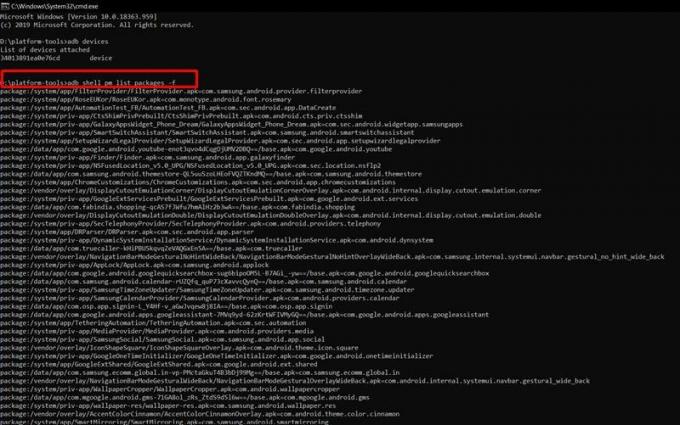
Popis aplikacija Samsung Bloatware - Sada kopirajte naziv paketa aplikacije koju treba deinstalirati i prijeđite na sljedeći korak za uklanjanje bloatwarea sa Samsung uređaja bez korijena.
KORAK 5: Deinstalirajte aplikaciju Bloatware sa Samsunga
- Unutar otvorenog prozora naredbenog retka upišite sljedeću naredbu da biste uklonili željenu aplikaciju za bloatware sa svog Samsung uređaja:
pm deinstaliraj -k --user 0
- Zamijenite
s nazivom paketa aplikacije koji ste kopirali iz KORKA 3. Na primjer, ako želimo deinstalirati Samsung Store, kôd će biti: pm deinstaliraj -k --user 0 com.samsung.ecomm.global.in
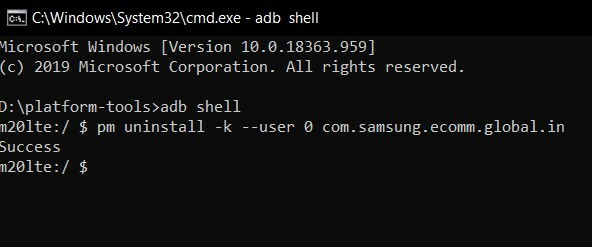
- Čim pritisnete Enter, aplikacija će se ukloniti s uređaja u roku od nekoliko sekundi.
To je sve iz ovog vodiča o uklanjanju bloatwarea sa Samsung uređaja bez korijena. Ako imate pitanja u vezi s bilo kojim od gore spomenutih koraka, javite nam u komentarima u nastavku. Zaokruživanje, evo nekoliko iPhone Savjeti i trikovi, Savjeti i trikovi za računala, i Android savjeti i trikovi da biste se trebali i odjaviti.
Ja sam pisac tehničkih sadržaja i stalni bloger. Budući da volim Android i Googleov uređaj, karijeru sam započeo pišući za Android OS i njihove značajke. To me navelo da pokrenem "GetDroidTips". Završio sam magistar poslovne administracije na Sveučilištu Mangalore, Karnataka.



